修改计算机名称,使用命令行可以实现。这并非一项复杂操作,但需要谨慎,因为错误的操作可能导致系统问题。

直接使用 netdom 命令是最有效的方法。 我曾经帮助一位朋友远程修改他家新装系统的电脑名称,当时他正焦急地等着线上会议开始。 他的电脑名称冗长又混乱,我指导他使用这个命令,几分钟内就完成了更改,避免了会议延误。 具体操作如下:
你需要以管理员权限运行命令提示符。这很重要,否则系统会拒绝你的请求,并提示权限不足的错误信息。 记得右键点击“命令提示符”,选择“以管理员身份运行”。 这步操作我曾经因为疏忽而耽误了不少时间,反复尝试才找到原因。
接下来,输入命令: netdom renamecomputer /new: /reboot 。 替换成你当前计算机的名称, 替换成你想要更改成的名称。 例如,如果你的旧计算机名为“MyOldPC”,你想改成“MyNewPC”,那么命令就是:netdom renamecomputer MyOldPC /new:MyNewPC /reboot。 /reboot 参数会自动重启计算机,使更改生效。 如果没有这个参数,你需要手动重启。
需要注意的是,新计算机名称必须符合命名规则,例如不能包含空格或特殊字符。 我曾经因为使用了包含空格的名称,导致命令执行失败,不得不重新尝试。 正确的命名规范通常是字母数字组合,建议使用简短易记的名称。
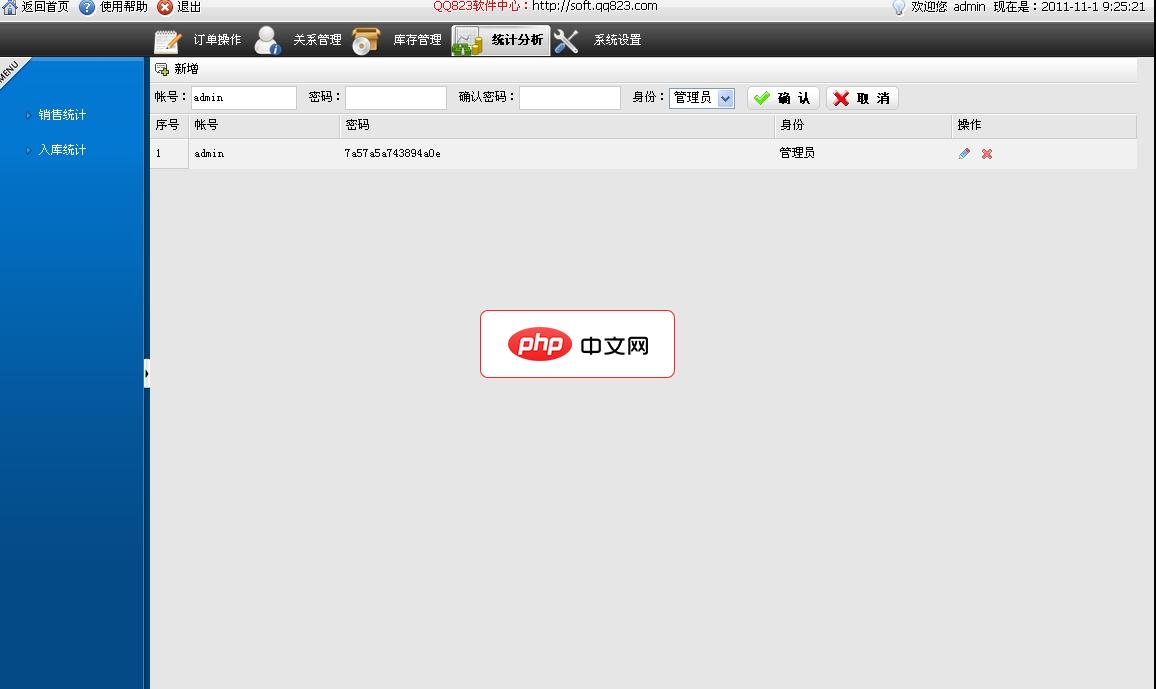
QQ823店铺进存销管理平台采用asp+Access开发,功能有:销售管理 定单管理 库存管理 客户管理 供应商管理 统计分析 系统权限管理等。 QQ823店铺进存销管理平台说明:管理帐号:admin管理密码:admin如修改数据库名称请修改DataBase/QQ823COM_DataBase.mdb系统要求虚拟主机要求:该系统无他特殊组件要求,asp+access虚拟机均可正常运行没有安装运行环
 0
0

命令执行后,系统会提示你确认操作。 确认后,计算机将会重启。 重启后,你的计算机名称就已更改。 记得检查网络连接是否正常,因为名称更改可能会短暂影响网络连接。
如果遇到问题,例如命令执行失败,请检查命令是否正确输入,以及你是否以管理员权限运行命令提示符。 仔细核对命令中的参数,确保旧名称和新名称准确无误。 网络搜索相关错误信息,也可以找到很多解决方法。 记住,在进行任何系统更改之前,最好备份重要数据,以防万一。
最后,再次强调,谨慎操作,确保正确输入命令,这能避免不必要的麻烦。 熟练掌握这个命令,可以快速高效地解决计算机名称更改的问题。
以上就是如何修改计算机名称 用命令行的详细内容,更多请关注php中文网其它相关文章!

每个人都需要一台速度更快、更稳定的 PC。随着时间的推移,垃圾文件、旧注册表数据和不必要的后台进程会占用资源并降低性能。幸运的是,许多工具可以让 Windows 保持平稳运行。

Copyright 2014-2025 https://www.php.cn/ All Rights Reserved | php.cn | 湘ICP备2023035733号